5 måter å fikse Disney Plus på hvis det ikke fungerer i Chrome
5 min. read
Published on
Key notes
- Disney Plus er en populær videostrømningsplattform, men flere brukere rapporterte at den ikke fungerer på Chrome.
- Den underliggende årsaken her kan være en treg Internett-tilkobling, kompatibilitetsproblem, kjøring av en utdatert versjon av operativsystemet og mer.
- For å fikse ting, logg inn på Disney Plus-kontoen din på nytt, slett nettleserdataene eller bytt til en mer pålitelig nettleser.
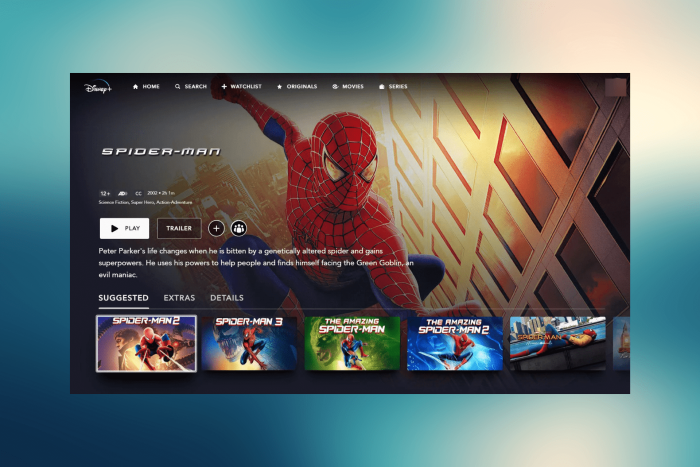
Antallet Disney Plus-videoer du kan se i disse dager er så variert og fristende som det kan bli, så det er frustrerende når Disney Plus ikke fungerer på Chrome.
Kanskje du vil ta en tur nedover minnebanen med klassiske filmer eller planlegger å gå direkte til de nyeste tilskuddene, inkludert den populære Star Wars-spinoffen eller The Mandalorian. Ingen Chrome-feil står på timeplanen din for i dag, det er helt sikkert.
Hvis du ikke kan logge på med favorittnettleseren din, eller hvis Chrome ikke laster appen i det hele tatt, er vi her for å hjelpe deg. Vi har listet opp et sett med feilsøkingstips du kan bruke for å løse dette problemet.
Hvorfor fungerer ikke Disney Plus på nettleseren min?
Hvis Disney Plus ikke fungerer på Chrome, kan det ha å gjøre med korrupte nettleserdata, problemer med kompatibilitet, feil tidsinnstillinger på enheten din eller bruk av en VPN.
Sørg også for å sjekke nettverksinnstillingene og bekrefte at det ikke er den lave Internett-hastigheten som forårsaker problemet. Dessuten er det en sjanse for at Disney Plus-servere står overfor et strømbrudd, og å vente på det er den eneste løsningen i dette tilfellet.
Noen av problemene du kan møte med Disney Plus er listet opp nedenfor:
- Disney Plus svart skjerm i Chrome
- Disney Plus påloggingssvart skjerm i Chrome
- Disney Plus blank skjerm i Chrome
- Disney Plus-påloggingssiden lastes ikke inn i Chrome
- Disney Plus fungerer ikke på Chrome-cast
- Disney Plus-autoavspilling fungerer ikke i Chrome
- Disney Plus-påloggingsknappen fungerer ikke i Chrome
- Disney Plus laster ikke på Chrome
Fungerer Disney Plus med Chrome?
Ja, Disney Plus fungerer perfekt på Chrome. Bare sørg for at du kjører Chrome 75 eller nyere på Windows 7 eller en senere iterasjon.
Sammen med det støtter Disney Plus et bredt spekter av nettlesere, inkludert Opera One, Firefox, Safari og Edge. Prøv dem alle for å finne ut hvilken som fungerer best for deg.
Hva kan jeg gjøre hvis Disney Plus ikke fungerer på Chrome?
1. Se Disney Plus i en annen nettleser
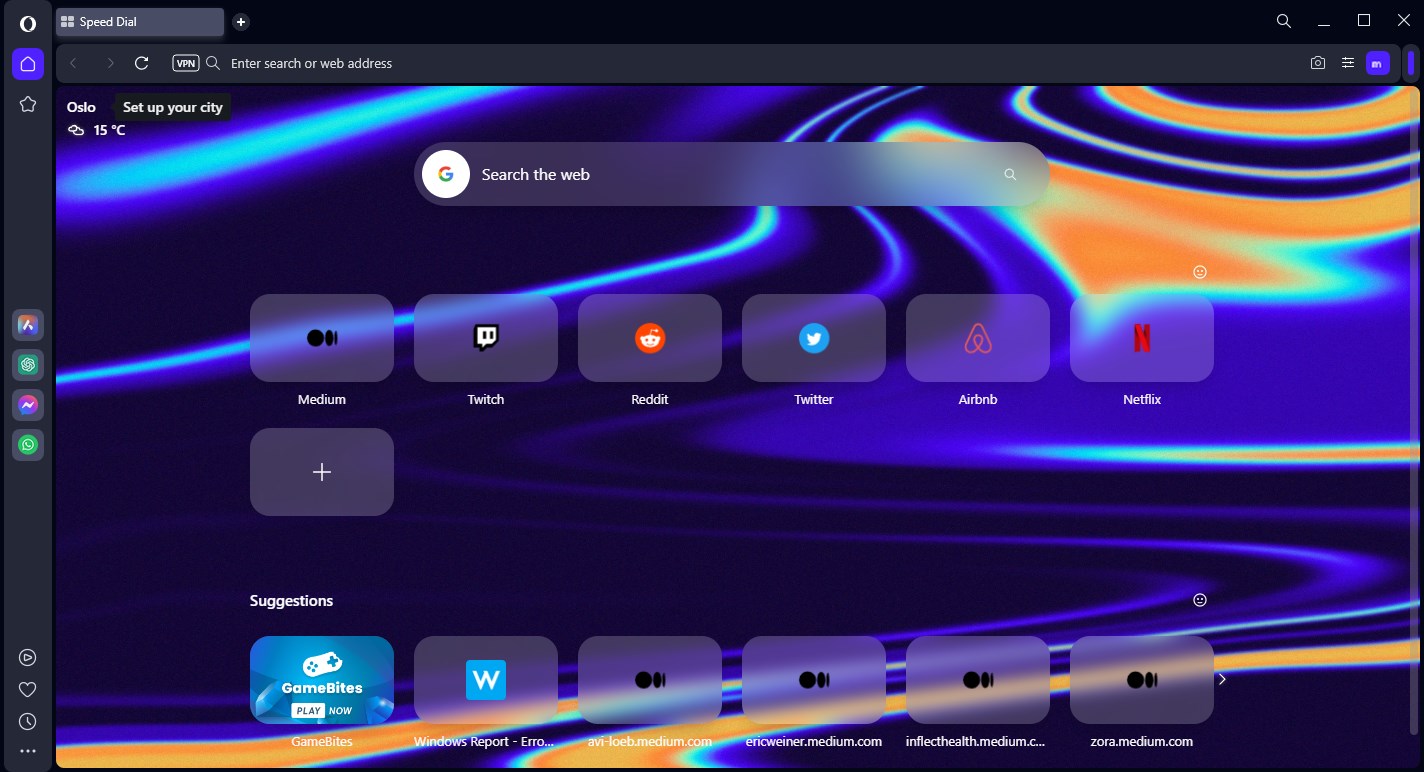
Hvis alt annet mislykkes, husk at du kan se Disney Plus på PC-en din gjennom en rekke nettlesere. Chrome kan være ditt førstevalg, men Internet Explorer og Safari er også kompatible nettlesere.
Du kan også prøve Disney Plus på en separat kompatibel enhet. Begynn med å logge på med de samme detaljene og se om ting er bedre.
Merk at andre brukere også rapporterte at de ikke kunne streame direkte fra nettleseren. De opplevde dette problemet i ikke mer enn noen få timer. Så begynte Disney Plus å jobbe uten at det ble gjort noe fra deres side.
Så dette kan ganske enkelt være et problem relatert til Disneys servere. Som med alle nye strømmetjenester, er det tider når det ikke er noen umiddelbar løsning annet enn å vente. Disney selv har innrømmet at de ikke hadde forutsett hele omfanget av appens popularitet før lanseringen.
Vi anbefaler å bruke en nettleser som laster inn nettsider raskt og har innebygde funksjoner som er laget for å hjelpe deg med å få tilgang til innhold på en enkel måte, for eksempel avanserte annonseblokkere og fleksible innstillinger.

Opera One
Se favorittprogrammene dine på Disney Plus med denne nye og svært tilpassbare nettleseren!2. Sjekk Internett-tilkoblingen
Hvis Disney Plus ikke laster, må du først sjekke om andre nettsteder eller apper fungerer normalt på Chrome. Hvis ikke, er det mest sannsynlig et problem med Internett.
Kontakt leverandøren din eller kjør en Internett-hastighetstest på egen hånd. Du kan sjekke Internett-hastigheten ved å bruke et gratis nettsted som Ookla . I dette tilfellet bør alt over 5 Mbps være nok til å streame og laste appen i utgangspunktet.
Du kan også sjekke DownDetectors Disney Plus -side for å finne ut om andre også rapporterer problemer med den.
3. Logg av Disney Plus, og logg deretter på igjen
Hvis Chrome bare viser en tom side med alle overskriftene, mens avatarboblen er tom og ingenting fungerer, kan du logge ut av Disney Plus på alle enheter og logge på igjen.
Det tar bare noen få minutter å utføre denne oppgaven; men det løser ofte problemet, spesielt hvis du har delt passordet ditt med andre.
4. Tøm Chromes buffer
- Trykk Ctrl + Shift + Del for å åpne vinduet Tøm nettleserdata .
- Klikk på rullegardinmenyen Tidsrom , og velg Hele tiden .
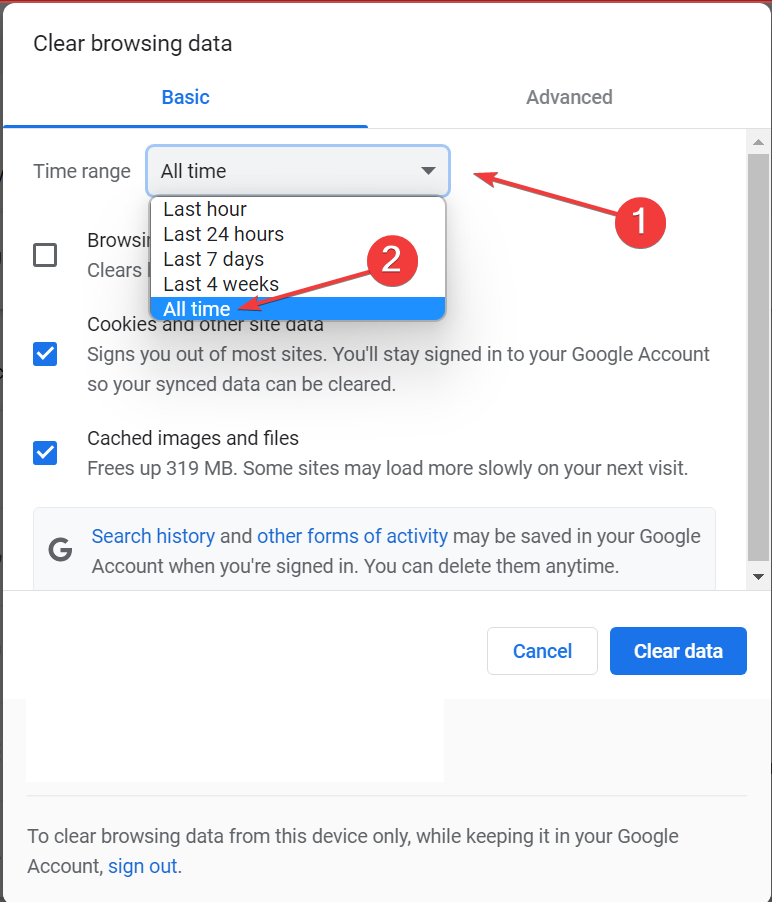
- Nå, kryss av for alle tre oppføringene her, og klikk deretter på Fjern data nederst.
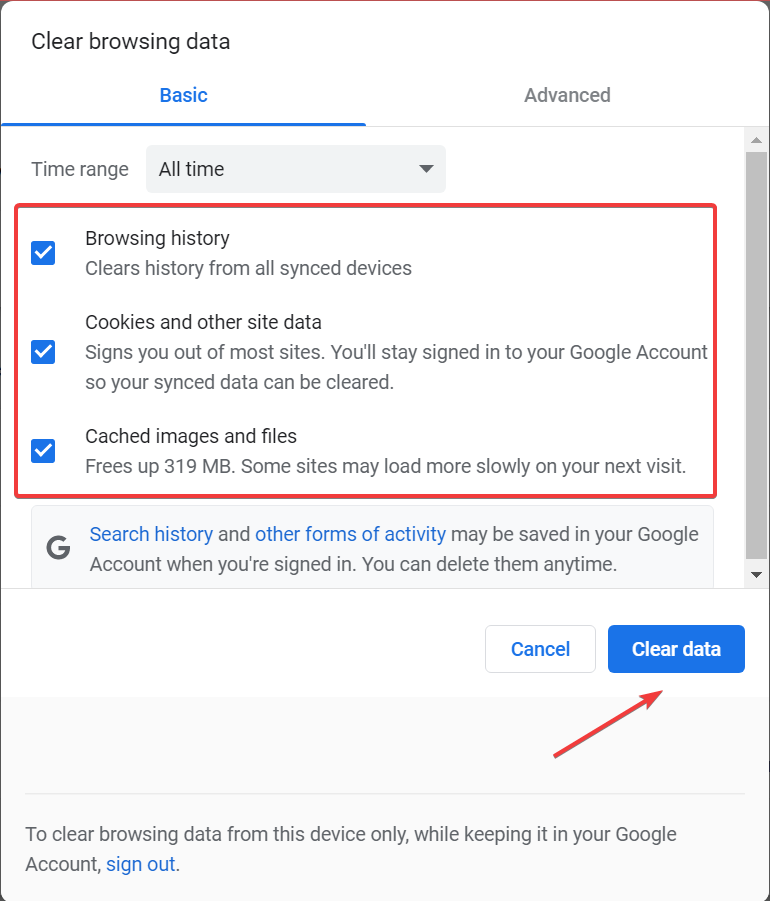
Det er det! Etter at nettleserdataene er slettet, sjekk om Disney Plus fortsatt ikke fungerer på Chrome, selv om det sjelden er tilfelle. Det kan også hjelpe deg med å fikse Disney Pluss problemer med å krasje.
5. Se etter oppdateringer
- Trykk på Windows + I for å starte Innstillinger , og velg Windows Update fra venstre.

- Deretter klikker du på Se etter oppdateringer til høyre.
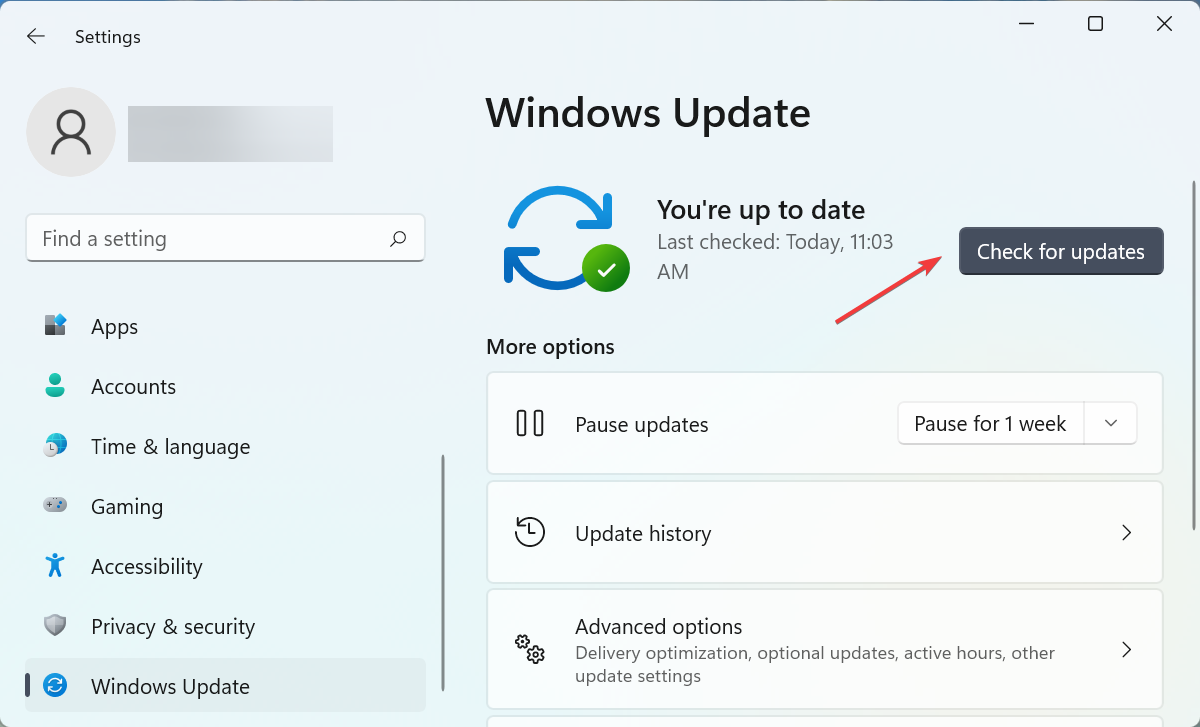
- Hvis en oppdatering er oppført etter skanningen, klikker du på Last ned og installer .
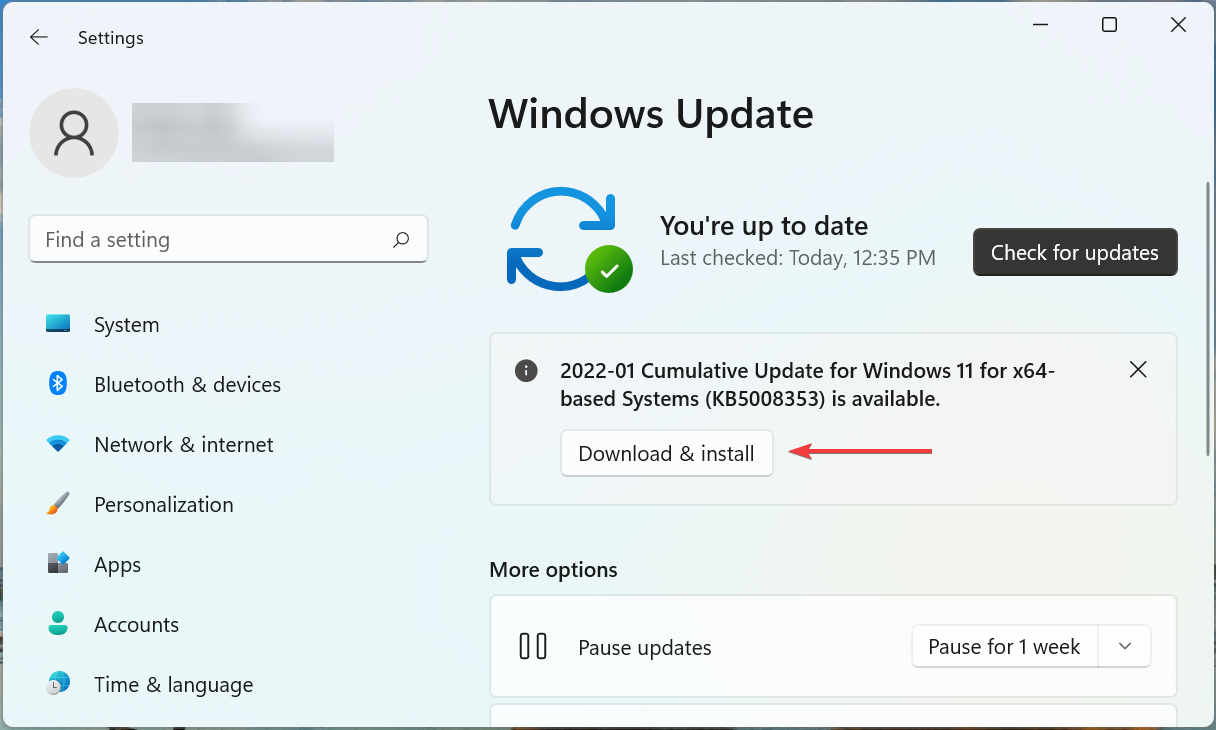
Denne feilen kan også dukke opp hvis Windows er utdatert. Så sørg for å installere de nyeste oppdateringene, eller enda bedre, sett Windows til å oppdatere automatisk.
Det er alt du trenger å gjøre for å fikse ting hvis Disney Plus ikke fungerer på Chrome. Finn også ut hvordan du streamer Disney Plus på Discord uten problemer.
Vi har også en guide om hva du skal gjøre hvis Disney Plus ikke viser video, bare lyd , så ikke gå glipp av det.
Fortell oss hvilken metode som fungerte for deg ved å legge igjen en kommentar nedenfor.











User forum
0 messages